在excel2010中做奇偶行不同顏色的設置方法,這個問題是我們很多人都很困惑的一個問題,在excel2010中做奇偶行不同顏色的設置方法是我們非常常用的一個東西,也是我們工作和學習中必不可少的一個數據公式,那么具體我們要怎么做呢?下面就來看看這篇在excel2010中做奇偶行不同顏色的設置方法的文章吧!
為了看表格不看錯行,一般財務軟件生成的財務報表都是一行灰色一行白色,一般被我們統稱為奇偶行,我們在excel2010中如何做出這樣的效果呢,今天小編就帶領著大家一起來學習下在excel2010中做奇偶行不同顏色的設置方法。
1、首先我們我們在excel表格中插入AB兩列,然后在A列中按照正常方式排序(比如:1、2、3等)。
2、我們在B列也編號,但是在編號下面的一行要設置為空,有個方法可以方便地編這種編,在B1單元格中輸入1,B2單元格留空,然后選擇B1和B2向下拉選擇按序號填充,這樣就是隔一個單元格編一個號了。
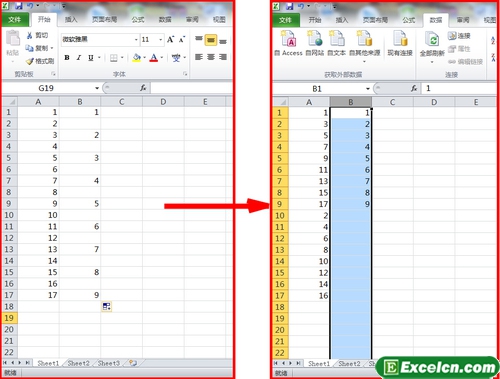
圖1
3、接下來我們把B列按照升序排列,這樣A列的數字就先奇后偶了,我們把B列數字所在的行標一個顏色,沒有數字的行標一個顏色。我們需要把這些行全選,然后在excel的數據標簽中的排序和篩選中項目中選擇排序,而不要簡單的按升序或降序按鈕,在排序對話框中主要關鍵字選擇A列以升序排一次序。
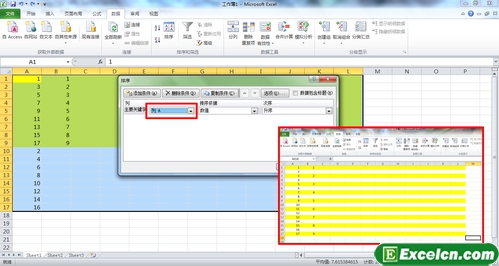
圖2
通過這種方法我們的奇偶行就有不同顏色了,具體的顏色我們可以自己選擇,我們不僅在財務上會用這種方法,其實在生活中如果要制作表格也可以設置奇偶行不同顏色,這樣方便我們查看,不會看錯行。
以上就是在excel2010中做奇偶行不同顏色的設置方法全部內容了,希望大家看完有所啟發,對自己的工作生活有所幫助,想要了解更多跟在excel2010中做奇偶行不同顏色的設置方法請關注我們文章營銷官網!
推薦閱讀
在Excel中奇偶行提取和奇偶行篩選方法 excel篩選奇偶行 | 文軍營銷第一、excel偶數行提取 圖1 如下圖所示,將A列的偶數行數據提取出來。 思路:excel偶數行就是2、4、6、8這樣的序列,為了公式下拉能自動生成這樣的偶數,所以用:ROW(A1)*2。Row(A1)返回A1的所在的行號1,乘以2,得到2。當下拉時,公式變為:ROW(A2)*2,得到4,以此類推。 indirect函數返回單元格引用,如INDIRECT(...


![]()
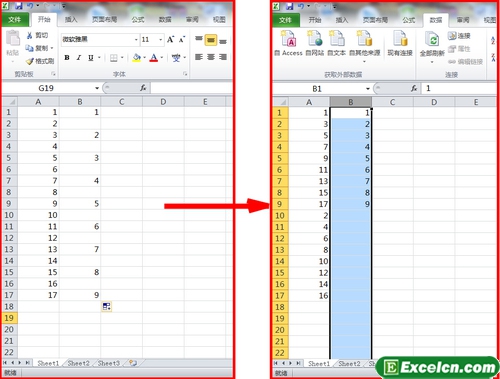
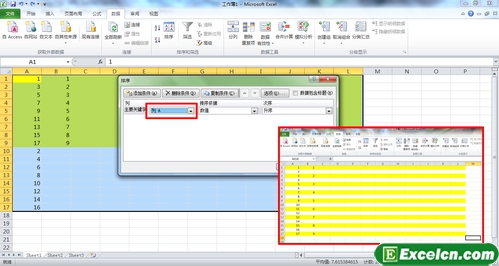
 400-685-0732(7x24小時)
400-685-0732(7x24小時) 關注文軍
關注文軍

